PayPal'da Abonelik (Tekrarlayan Ödeme) Nasıl İptal Edilir
Diğer Faydalı Rehber / / August 05, 2021
Bu eğiticide, PayPal'da bir aboneliği (yinelenen ödeme) nasıl iptal edeceğinizi göstereceğiz. Bu yinelenen ödemeler birkaç avantajla birlikte gelirken, yine de kendi paylarına sahiptir. Avantajlardan bahsetmişken, son kullanma tarihini kontrol etmenize gerek yok. Tarih geldiğinde ve geldiğinde, gerekli miktar otomatik olarak borçlandırılacak ve yeni döngü başlayacaktır.
Ancak, bazı kullanıcılar hizmete devam etmek istemez ancak sona erme tarihinden hemen önce aboneliği iptal etmeyi unutur. Sonuç olarak, hesaplarından alacakları miktarla sonuçlanırlar. Çoğu kullanıcının yinelenen ödeme yöntemini sürdürmek istememesinin nedeni budur. Bu kılavuzu okuyorsanız, bu düşünceyi de tekrarlayabilirsiniz. Bununla birlikte, PayPal'da bir aboneliği (yinelenen ödeme) iptal etmek için burada verilen talimatlara başvurabilirsiniz.

İçindekiler
-
1 PayPal'da Abonelik (Tekrarlayan Ödeme) Nasıl İptal Edilir
- 1.1 Yinelenen Bir Ödemeyi İptal Etme
- 1.2 Bir Satıcı ile Otomatik Ödeme PayPal Aboneliğini İptal Etme
- 1.3 Satıcı veya PayPal Desteği ile iletişime geçin
PayPal'da Abonelik (Tekrarlayan Ödeme) Nasıl İptal Edilir
Yukarıda belirtilen sorunlarla başa çıkmanın yollarını arayan pek çok kullanıcı var. Hatta birçok kullanıcı sordu bu soru PayPal topluluk forumunda. Onlardan biriyseniz, bu eğitim işe yarayacaktır. Otomatik ödemeyi iptal etmek istediğinizde genel adımları ve talimatları bir satıcıyla paylaşacağız. Takip etmek.
Yinelenen Bir Ödemeyi İptal Etme
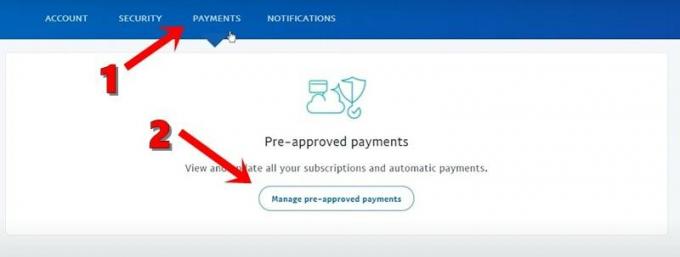
- PayPal hesabınıza giriş yapın.
- Sayfanın üst kısmında bulunan Ayarlar menüsüne tıklayın.
- Ardından Ödemeler'i ve ardından önceden onaylanmış ödemeleri yönet'i tıklayın.
- Ardından, İptal veya Otomatik faturalandırmayı iptal et seçeneğine tıklayın ve ekrandaki talimatlara devam edin.
Bir Satıcı ile Otomatik Ödeme PayPal Aboneliğini İptal Etme
PayPal üzerinden bir satıcıyla otomatik ödeme aboneliğini iptal etmek isterseniz, aşağıdaki adımları izleyin:
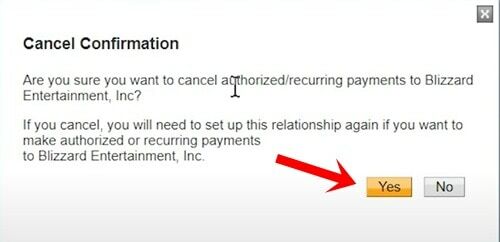
- PayPal hesabınıza giriş yapın.
- Sayfanın üst kısmında yer alması gereken Profil'e tıklayın.
- Ardından Param'a tıklayın ve Önceden onaylanmış ödemelerime gidin.
- Orada bir Güncelle düğmesi bulmalısınız, üzerine tıklayın.
- Son olarak, istediğiniz ödemeyi seçin ve İptal'e basın.
Satıcı veya PayPal Desteği ile iletişime geçin
Yukarıdaki yöntemi kullanarak PayPal'da bir aboneliği (yinelenen ödeme) iptal edemediyseniz, doğrudan satıcıyla iletişime geçmeyi düşünmelisiniz. Ancak bu işe yaramasa bile, PayPal Müşteri Hizmetleri ile telefonla iletişime geçmelisiniz. İşte nasıl yapılabileceği:
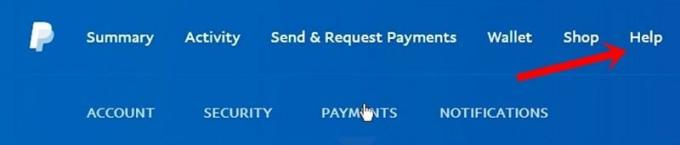
- PayPal web sitesine gidin.
- Yardım'ı ve ardından Müşteri desteğini ara'yı tıklayın.
- Son olarak, Bizi Her Zaman Misafir Olarak Arayabilirsiniz seçeneğine tıklayın.
Bu kadar. Bunlar, PayPal'da bir aboneliği (yinelenen ödeme) iptal etmenin üç farklı yöntemiydi. Bir aboneliğin ancak bir sonraki planlanan ödemeden önceki güne kadar iptal edilebileceğini unutmayın. Bununla birlikte, hala herhangi bir şüpheniz varsa, yorumlarda bize bildirin. Yuvarlama, işte eşit derecede yararlı iPhone İpuçları ve Püf Noktaları, PC ipuçları ve püf noktaları, ve Android İpuçları ve Püf Noktaları siz de kontrol etmelisiniz.


![Verykool S5516'da Stok ROM Nasıl Yüklenir [Firmware Flash Dosyası / Unbrick]](/f/565070fdc7e570c7366fa909928084a5.jpg?width=288&height=384)
![Stok ROM'u BQ-6040L Magic'e Yükleme [Firmware Dosyası]](/f/ac4ac4b294142f94af474c0581c46a4c.jpg?width=288&height=384)